Kui teil oli MobileMe konto enne üleminekut iCloudile, olete kuulnud MobileMe Backup tööriistast.
Apple'i loodud rakendus nõuab endiselt rakenduse MobileMe konto avamiseks; see varundab teie isikuandmeid ja teavet kohandatud ajakava alusel.
Hea uudis on see, et kui teil on MobileMe konto (või teete seda ikka veel, kui te pole üleminekut teinud), saate kasutada kogu rakendust. Kui teil ei olnud enne iCloud'i makstud MobileMe'i kontot, on teil juurdepääs MobileMe Backup'i proovirežiimile, ulatudes varukoopiad 100 MB.
100MB ei kõla palju ja tegelikult ei ole see küll, kuid see peaks olema rohkem kui piisav, et varundada mõned kõige olulisemad andmed. ICloudi vabastamisega on tõenäoline, et Apple loobub sellest praktilisest rakendusest järk-järgult, kuid see ei tohiks takistada teil seda kohe kasutada, et tagada teie andmete varundamine alati, kui iCloudiga midagi läheb.
Laadige alla ja installige MobileMe Backup tööriist, mis on Apple'i toetusdokumendis.

Pärast selle installimist saate varundusplaani seadistada, klõpsates + -märgil.

Kui teil oli MobileMe konto ja teil on täielik juurdepääs rakendusele, ei ole te piiratud seadistustüübiga. Kui olete katse ajal lukus, olenemata sellest, milline varukoopia teie otsustate, veenduge, et varukoopia suurus ei ületaks 100 MB. Saate rohkem kui tõenäoliselt varundada oma isikuandmeid ja seadeid ega tohi ületada 100 MB suurust piirangut.

Kui otsustate luua kohandatud varukoopia, on valikud enam-vähem lõputud. Teile esitatakse mõned ettemääratud kategooriad või saate selle varundamiseks teatud faili või kausta kitsendada.

Kui olete varunduse tüübi valinud, esitatakse teile kõigi varundatavate üksuste nimekiri ning varukoopia kogu suurus. Kui valisite varundamiseks oma isikuandmed, näete, et rakendus on vaikimisi iDisk, mis on hea, kui olite kunagi MobileMe abonent (isegi sellisel juhul ei ole iDisk enam olemas).

IDiski kui varukoopia kustutamiseks klõpsake ikooni iDisk ja kustutage see sihtosast. Klõpsates nupul +, saate määrata uue varukoopia sihtkoha. Saate varundada kõikjal Mac'is või isegi välisele kettale.
Varundite abil saate nii loomingulise kui soovid. Kui teil on vaja taastada teatud varukoopiast, käivitage rakendus, valige sakk Restore ja järgige juhiseid.







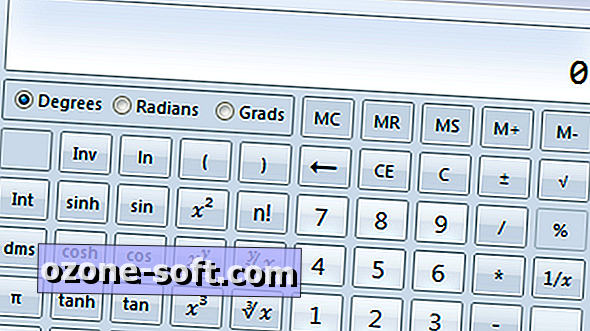


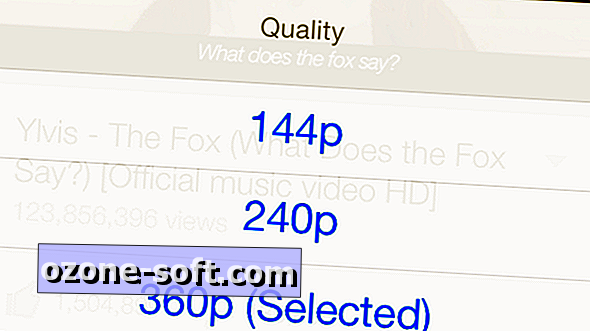


Jäta Oma Kommentaar